Wenn Sie möchten, dass ein Abschnitt Ihres Dokuments hervorsticht, können Sie eine Überschrift verwenden. Dies ist hilfreich für Bildschirmleseprogramme, das Überfliegen Ihres Dokuments oder für Hinzufügen eines Inhaltsverzeichnisses. So erstellen Sie ganz einfach eine Überschrift in Word und ändern ihr Format.
Fügen Sie eine Überschrift in Word ein
Es gibt zwei Standardgrößen der in Word integrierten Überschriftenstile; Einer hat 16 Punkte, der andere 13 Punkte. Dadurch können Sie bei Bedarf unterschiedliche Überschriftenebenen für Unterabschnitte verwenden.
Außerdem verwendet jede Überschrift den Schriftstil Calibri Light und ist blau gefärbt. Sie können diese Einstellungen jedoch ändern, wie wir im nächsten Abschnitt erklären.
Geben Sie den Text ein, den Sie in eine Überschrift umwandeln möchten, und wählen Sie ihn aus. Gehen Sie zur Registerkarte Startseiteund wählen Sie im Abschnitt „Stile“ des Menübands die Option „Überschrift 1“ oder „Überschrift 2“ aus.
Bei Bedarf können Sie die Gruppe „Stile“ mithilfe des Abwärtspfeils unten rechts in Windows oder unten im Feld in Word für Mac erweitern.
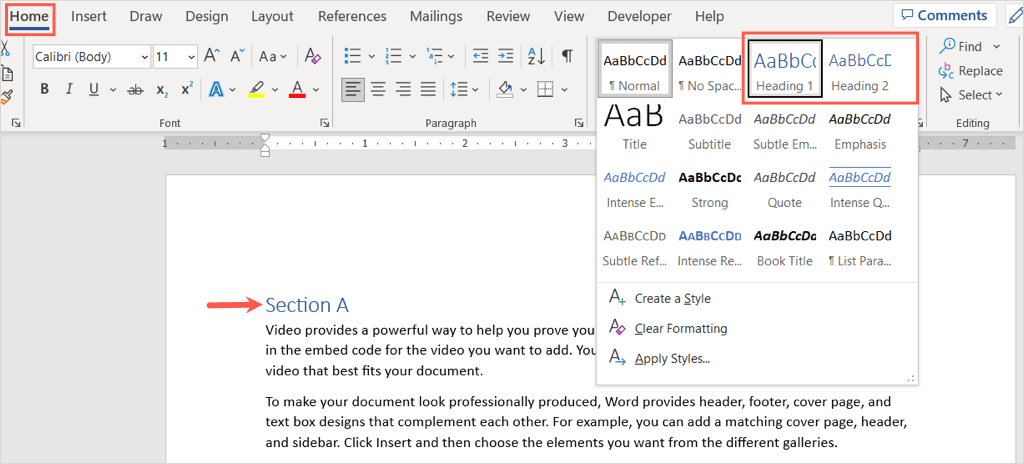
Der ausgewählte Text wird in eine Überschrift aktualisiert.
Formatieren Sie eine Überschrift in Word
Sie können das Erscheinungsbild einer Überschrift in Microsoft Word wie jeden anderen Text ändern. Wenn Sie Ändern Sie den Schriftstil, Farbe oder Größe wünschen, können Sie dies ganz einfach tun. Optional können Sie das neue Format des Überschriftenstils speichern, um ihn wiederzuverwenden.
Wählen Sie die Überschrift aus, die Sie formatieren möchten. Verwenden Sie dann die Werkzeuge im Abschnitt Schriftartdes Menübands auf der Registerkarte Startseiteoder in der schwebenden Symbolleiste, die angezeigt wird.
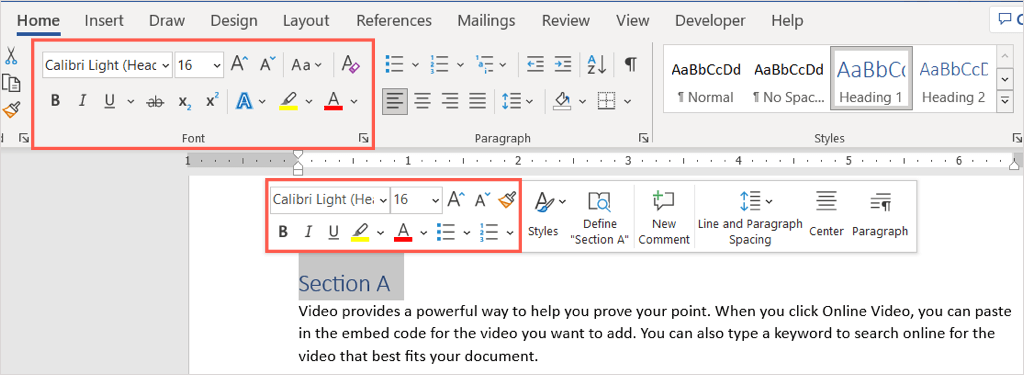
Um Zeit zu sparen, indem Sie jede Überschrift einzeln formatieren, können Sie das neue Format im Überschriftenstil speichern, um es an anderer Stelle im Dokument zu verwenden. Nachdem Sie die gewünschten Formatierungsänderungen an einer Überschrift vorgenommen haben, wählen Sie sie aus.
Gehen Sie zur Registerkarte Startseiteund klicken Sie in der Gruppe „Stile“, in der Sie ihn zuerst ausgewählt haben, mit der rechten Maustaste auf den Überschriftenstil, unabhängig davon, ob es sich um „Überschrift 1“ oder „Überschrift 2“ handelt. Wählen Sie im Kontextmenü Überschrift entsprechend der Auswahl aktualisieren.
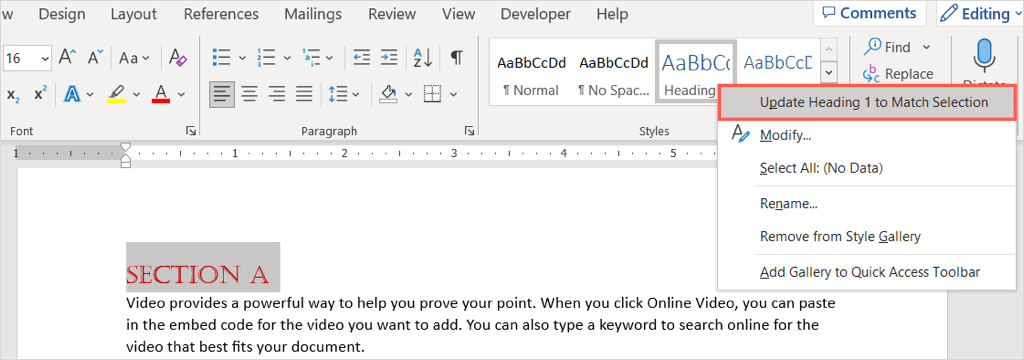
In Zukunft wird dieser Überschriftenstil immer auf die gleiche Weise formatiert sein, wenn Sie ihn im selben Dokument verwenden.
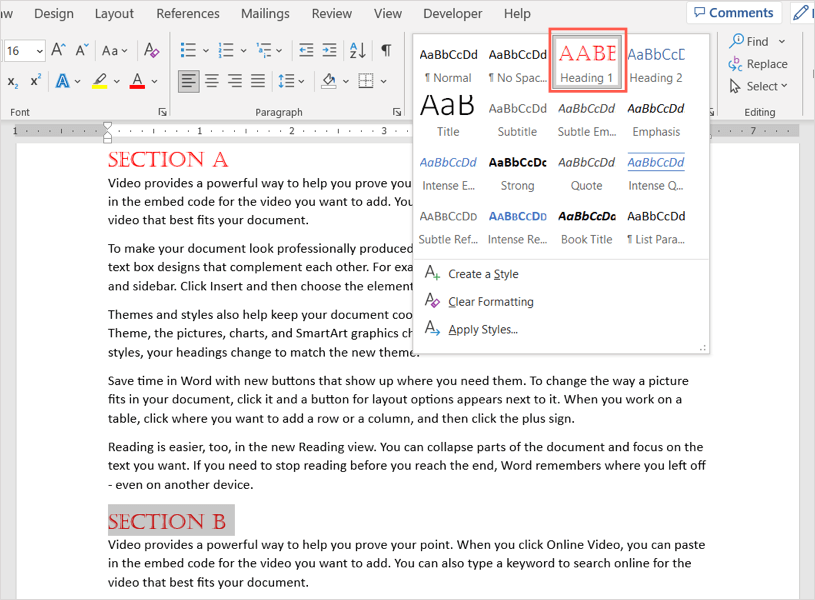
Dadurch wird der Standardstil für diese Überschrift in anderen Word-Dokumenten nicht geändert, sondern nur der aktuelle.
Tipp: Sie können auch die Themenauf der Registerkarte Designverwenden, um das Erscheinungsbild von Überschriften und anderem Text zu ändern..
Überschriften in Word verwenden
Wenn Sie mit der Maus darüber fahren, wird auf der linken Seite der Überschrift ein Pfeil angezeigt. Damit können Sie den Inhalt unterhalb der Überschrift erweitern oder reduzieren.
Dies ist praktisch, wenn Sie die Überschriften verwenden, um Abschnitte in Ihrem Microsoft Word-Dokument zu kennzeichnen. Sie können den Inhalt reduzieren, um einfacher an einem anderen Abschnitt arbeiten zu können.
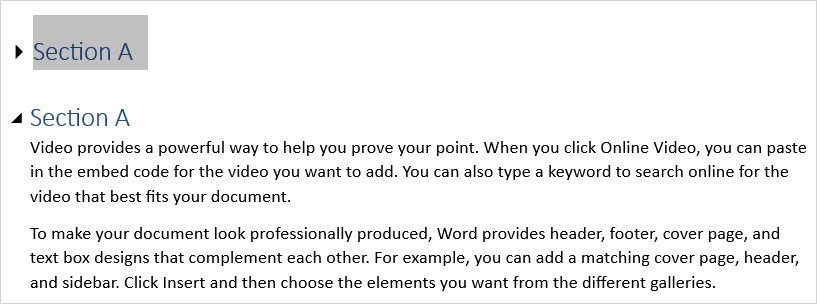
Darüber hinaus können Sie mithilfe des Navigationsbereichs problemlos zu einer bestimmten Überschrift springen. Gehen Sie zur Registerkarte Ansichtund aktivieren Sie das Kontrollkästchen für Navigationsbereichim Abschnitt „Anzeigen“.
Wenn der Bereich auf der linken Seite angezeigt wird, wählen Sie eine Option auf der Registerkarte Überschriftenaus, um dorthin zu navigieren.
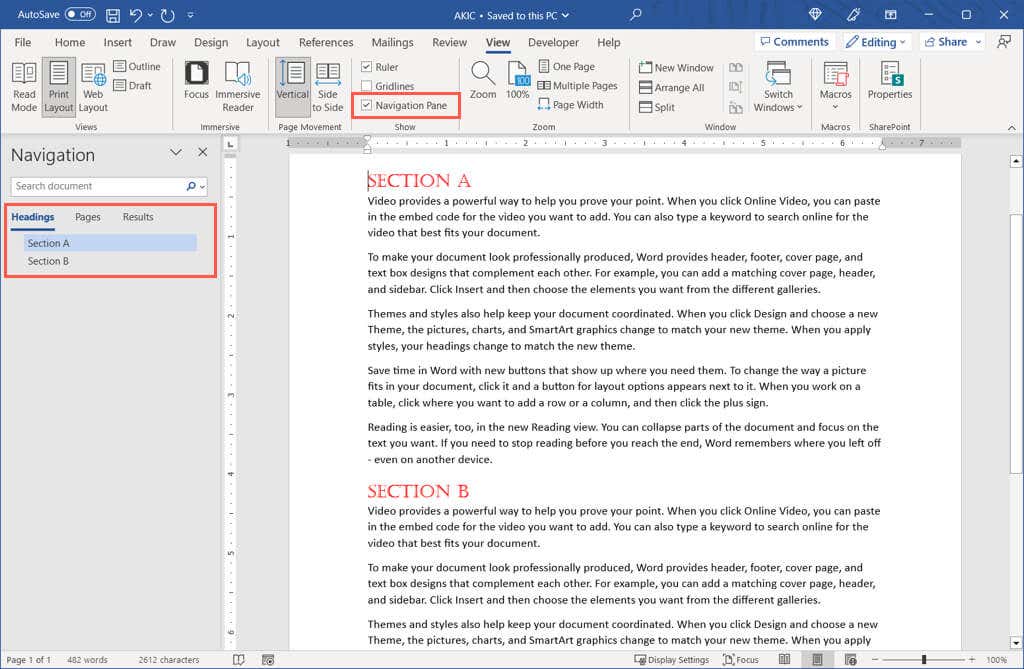
Da Sie nun wissen, wie Sie eine Überschrift in Word einfügen, werfen Sie einen Blick auf ein weiteres Microsoft Office-Tutorial für Seitenzahlen in Word einfügen.
.